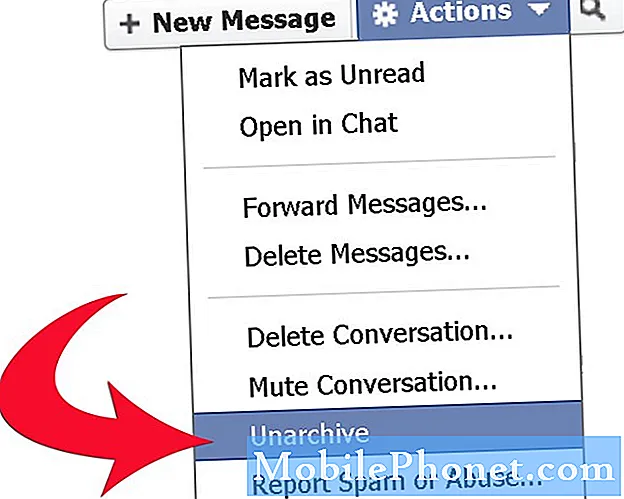Sisältö
- Ongelma # 1: Kuinka korjata Galaxy S9 Plus, joka ei lataudu nopeasti
- Ongelma # 2: Kuinka korjata Galaxy S9, kun Bixby Home -painike lakkaa toimimasta
- Ongelma # 3: Galaxy S9 ei lataudu
- Ongelma # 4: Kuinka korjata Galaxy S9: n musta näyttö
Tervetuloa toiseen Galaxy S9 (# GalaxyS9) -vianmääritysartikkeliin tänään. Kuten aina, tuomme sinulle joitain S9-aiheita, jotka jotkut yhteisömme jäsenet ovat lähettäneet meille. Jotkut tapaukset saattavat kuulostaa tutuilta, mutta siksi, että ne ovat joitain yleisimpiä ongelmia, jotka vaikuttavat Samsung-laitteisiin.
Jos etsit ratkaisuja omaan #Android-ongelmasi, voit ottaa meihin yhteyttä tämän sivun alaosassa olevan linkin avulla. Kun kuvaat ongelmasi, ole mahdollisimman yksityiskohtainen, jotta voimme helposti löytää asiaankuuluvan ratkaisun. Jos pystyt, sisällytä tarkat virheilmoitukset, joita saat, jotta saisit meille idean mistä aloittaa. Jos olet jo kokeillut joitain vianmääritysvaiheita ennen kuin lähetät meille sähköpostia, muista mainita ne, jotta voimme ohittaa ne vastauksissamme.
Ongelma # 1: Kuinka korjata Galaxy S9 Plus, joka ei lataudu nopeasti
Oliko S9 Plus -laitteeni noin 2 kuukautta. Lataus kestää noin 4-6 tuntia. Olen käyttänyt pikalaturin pistoketta useilla USB-liittimillä. Se näyttää nopean latauksen. Olen kokeillut akun tunnistusohjelmia, mutta samoin.
Ratkaisu: S9 Plus ei välttämättä lataudu nopeasti, jos sen aktiiviset tehtävät tai monet sovellukset taustalla. Yritä nähdä, kuinka nopeasti se latautuu vikasietotilassa. Kolmannen osapuolen sovellukset ja palvelut eivät toimi vikasietotilassa, mikä rajoittaa kolmansien osapuolten sovellusten mahdollisuutta puuttua asiaan. Näin käynnistät laitteen uudelleen vikasietotilaan:
- Sammuta laite.
- Paina virtanäppäintä ja pidä sitä painettuna mallinimen näytön jälkeen.
- Kun “SAMSUNG” tulee näyttöön, vapauta virtapainike.
- Paina heti virtapainikkeen vapauttamisen jälkeen äänenvoimakkuuden vähennyspainiketta ja pidä sitä painettuna.
- Pidä äänenvoimakkuuden vähennyspainiketta painettuna, kunnes laite on käynnistynyt uudelleen.
- Vikasietotila näkyy ruudun vasemmassa alakulmassa.
- Vapauta äänenvoimakkuuden vähennyspainike, kun näet vikasietotilan.
Jos muutosta ei tapahdu eikä S9 lataudu nopeasti edes vikasietotilassa, yritä palauttaa tehdasasetukset. Jälkeenpäin, katso kuinka nopea lataus toimii uudelleen.
Tehdasasetusten palauttaminen S9 Plus: lle:
- Luo varmuuskopio tiedoistasi.
- Sammuta laite.
- Pidä äänenvoimakkuuden lisäysnäppäintä ja Bixby-näppäintä painettuna ja paina sitten virtapainiketta.
- Kun vihreä Android-logo tulee näkyviin, vapauta kaikki avaimet (Järjestelmän päivityksen asentaminen näkyy noin 30–60 sekuntia ennen Android-järjestelmän palautusvalikkovaihtoehtojen näyttämistä).
- Korosta ”pyyhi tiedot / tehdasasetusten palautus” painamalla äänenvoimakkuuden vähennyspainiketta useita kertoja.
- Paina virtapainiketta valitaksesi.
- Paina äänenvoimakkuuden vähennyspainiketta, kunnes ”Kyllä - poista kaikki käyttäjätiedot” on korostettu.
- Valitse virtapainike painamalla virtapainiketta.
- Kun perusasetusten palautus on valmis, ”Käynnistä järjestelmä uudelleen nyt” on korostettu.
- Käynnistä laite uudelleen painamalla virtapainiketta.
Akun tyhjenemisongelma ja hidas lataus voivat joskus olla yhteydessä toisiinsa. Molemmat voivat johtua useista tekijöistä kerralla. Tehdasasetusten palautus on yksi tehokkaista tavoista auttaa sinua määrittämään vertailuarvo ja hyvä kohta, josta voit jatkaa vianmääritystä.
Muita tekijöitä, jotka voivat aiheuttaa hitaan latauksen, ovat
- suuri määrä sovelluksia
- haittaohjelma
- näytön kirkkaus
- tehokas laiteohjelmiston koodaus
- huono akun suorituskyky
- viallinen latausportti
- laitteiston yleinen toimintahäiriö
Yritä kaventaa näitä muita tekijöitä, jos tehdasasetusten palautus ei auta. Ei ole mitään suoraa tapaa auttaa sinua selvittämään ongelman perimmäistä syytä. Suosittelemme, että luet muita artikkeleita verkosta, jotka voivat auttaa sinua tunnistamaan syyn.
Joskus vaikeimmatkin ongelmat korjataan yksinkertaisella vianmääritysvaiheella. Älä unohda pakottaa uudelleenkäynnistämään S9 Plus -laitettasi ennen kuin teet lisäasetuksia tulevaisuudessa.
Nämä ovat vaiheet pakottaa uudelleenkäynnistys:
- Paina virtapainiketta ja äänenvoimakkuuden vähennyspainiketta noin 10 sekunnin ajan tai kunnes laite käynnistyy. Anna muutaman sekunnin, kunnes Maintenance Boot Mode -näyttö tulee näkyviin.
- Valitse Maintenance Boot Mode -näytössä Normal Boot. Voit selata käytettävissä olevia vaihtoehtoja äänenvoimakkuuspainikkeilla ja valita vasemmassa alakulmassa (äänenvoimakkuuspainikkeiden alapuolella). Odota enintään 90 sekuntia, kunnes nollaus on valmis.
Ongelma # 2: Kuinka korjata Galaxy S9, kun Bixby Home -painike lakkaa toimimasta
Bixbyni ei toimi ollenkaan. Ei tee mitään. Olen kokeillut kaikkia löydettyjä vianmääritysmenetelmiä. Palauta tehdas. Palauta vikasietotila, nollaa kaikki se. Voin selata Bixbyn kotiin ja nähdä kortit, mutta kun napsautan bixbyäni, mitään ei tapahdu. kun napsautan opetusohjelmaa, mitään ei tapahdu. monet ominaisuudet on estetty ja napsauttamaton. Ei yksi osa bixbystä toimii. Oma bixby-painike ei tee mitään.
Ratkaisu: Bixby on olennainen osa Samsungin uusimpia lippulaitteita, joten on surullista kuulla, että se ei toimi odotetulla tavalla. Emme todellakaan ole törmänneet tähän ongelmaan aiemmin, mutta jotkut käyttäjät pystyivät korjaamaan Bixbyn ongelmat onnistuneesti yksinkertaisten kiertotapojen avulla. Katsotaanpa, mitä voit kokeilla.
Käynnistä ja poista SIM-kortti uudelleen
Jotkut käyttäjät sanoivat, että heidän Bixby-ongelmansa oli ratkaistu puhelimen sammuttamisen, SIM-kortin poistamisen ja puhelimen käynnistämisen jälkeen. Kun puhelin on käynnistynyt uudelleen, tuo Bixby-sivu pyyhkäisemällä näyttöä. Napauta sitten Lisää asetuksia -kuvaketta (kolmen pisteen kuvake oikeassa yläkulmassa ja valitse sitten Bixby Home luettelosta.
Korjaus ei välttämättä tule heti, mutta monet ihmiset ovat kokeilleet tätä tehokasta ratkaisua. Varmista, että kokeilet sitä myös laitteellasi.
Tyhjennä järjestelmän välimuisti
Toinen tapa, jonka löysimme, on puhelimen välimuistin tyhjentäminen. Tämä on itse asiassa yksi huoltovinkeistä, jotka jokaisen Android-käyttäjän on tehtävä kerran kuukaudessa. Jos et tiedä miten se tehdään, toimi seuraavasti:
- Sammuta laite.
- Pidä äänenvoimakkuuden lisäysnäppäintä ja Bixby-näppäintä painettuna ja paina sitten virtapainiketta.
- Kun vihreä Android-logo tulee näkyviin, vapauta kaikki avaimet (Järjestelmän päivityksen asentaminen näkyy noin 30–60 sekuntia ennen Android-järjestelmän palautusvalikkovaihtoehtojen näyttämistä).
- Korosta ”pyyhi välimuistiosio” painamalla äänenvoimakkuuden vähennyspainiketta useita kertoja.
- Paina virtapainiketta valitaksesi.
- Paina äänenvoimakkuuden vähennyspainiketta, kunnes ”kyllä” on korostettu, ja paina virtapainiketta.
- Kun pyyhi välimuistiosio on valmis, ”Käynnistä järjestelmä uudelleen nyt” on korostettu.
- Käynnistä laite uudelleen painamalla virtapainiketta.
Kirjaudu uudelleen Samsung-tilillesi
Joillekin kirjautuminen ulos Samsung-tililtään ja sitten takaisin kirjautuminen teki temppu. Voit myös kokeilla tätä vaihetta, jos mikään ei ole toiminut toistaiseksi. Mene vain alle Asetukset> Pilvi ja tilit> Tilit kirjautua ulos Samsung-tililtäsi. Kun olet tehnyt sen, käynnistä puhelin uudelleen ennen sisäänkirjautumista.
Ongelma # 3: Galaxy S9 ei lataudu
Miehelläni on s9 ja se tapasi sanoa kosteusvirheen. Joten saimme hänelle kannen siitä, ja se lakkasi sanomasta sitä. Viikkoa tai 2 myöhemmin se ei halua ladata. Hän kytkee sen pistorasiaan ja lataa joskus muutaman minuutin ja pysähtyy. Laitamme sen langattomaan ja teemme saman. Mikä tahansa ratkaisu, jota voit tarjota?
Ratkaisu: Jos sekä kaapeli- että langaton lataus ovat lakanneet toimimasta, ongelma on todennäköisesti laitteisto. Yritä palauttaa tehdasasetukset vahvistaaksesi tilanteen. Jos se ei vieläkään lataudu palautuksen jälkeen, ota yhteyttä Samsungiin, jotta se voidaan korjata tai vaihtaa.
Ongelma # 4: Kuinka korjata Galaxy S9: n musta näyttö
Puhelimeni on toiminut muutama kuukausi, mutta suostuin siihen. ongelma minulla on nyt tyhjä tai musta näyttö. En pudottanut puhelinta tai mitään. istuin vain yhden yön hyvin viime viikolla, ja yhtäkkiä näytölläni oli kaikki nämä vihreät viivat ja koko näyttö muuttui vihertäväksi. joten päätin sammuttaa puhelimen, koska ajattelin sen olevan ylikuumentunut, koska se oli vähän kuuma. kun käänsin sen takaisin näytölle, oli tyhjä tai musta. Käytän edelleen puhelinta jopa tyhjällä näytöllä, puhelimen kosketus reagoi, jotta voin avata puhelimen lukituksen arvaamalla, missä koodissa sytytetään taskulamppu tai soittaa musiikkia tai jopa hiljennetään puhelin.
En voi soittaa, mutta saan vain lol (ilmeisesti). Arvostan todella apuasi, koska Fidžillä S9-näyttö on kallis, he veloittavat 240 FJD dollaria korvaamisesta, joka on 118 USD USD uudesta näytöstä. puheluihin vastaaminen on kuin puheluihin vastaaminen julkisella puhelimella, jota et tiedä kuka soittaa.
Ratkaisu: Koska puhelimesi ei ole täysin kuollut, se todennäköisesti kärsii ohjelmistovirheestä tai sen nestekidenäyttö tai näyttö yksinkertaisesti lakkaavat sinua. Yritä ensin nähdä, pystytkö käynnistämään puhelimen palautustilaan. Jos näyttö toimii palautuksessa, mikä tarkoittaa, että näet palautusvalikkovaihtoehdot, voit todennäköisesti korjata ongelman perusasetusten palautuksella. Näin käynnistät palautuksen:
- Sammuta laite. Tämä on tärkeää. Jos et voi sammuttaa sitä, et voi koskaan käynnistää palautustilaan. Jos et pysty sammuttamaan laitetta säännöllisesti virtapainikkeella, odota, kunnes puhelimen akku on tyhjä. Lataa sitten puhelinta 30 minuuttia ennen käynnistämistä palautustilaan.
- Pidä äänenvoimakkuuden lisäysnäppäintä ja Bixby-näppäintä painettuna ja paina sitten virtapainiketta.
- Kun vihreä Android-logo tulee näkyviin, vapauta kaikki avaimet (Järjestelmän päivityksen asentaminen näkyy noin 30–60 sekuntia ennen Android-järjestelmän palautusvalikkovaihtoehtojen näyttämistä).
Jos näyttö pysyy mustana tai jos S9 ei pääse palautukseen, sinulla ei ole muuta vaihtoehtoa kuin näytön korjaaminen. Näyttökokoonpanossa on kolme pääkomponenttia - digitoija, näyttö / LCD ja taipuisa kaapeli. Ongelma on nestekidenäytössä, koska digitointilaite toimii edelleen. Digitoija on osa, joka muuntaa kosketuksesi komentosyötteiksi. Se on läpinäkyvä kerros näytön yläosassa.
Koska ei ole ohjelmistoratkaisua, joka korjaa vahingoittuneen tai toimintahäiriön aiheuttavan nestekidenäytön, sinun on annettava ammattilaisen tarkistaa laitteisto, jotta näyttökokoonpano voidaan vaihtaa.